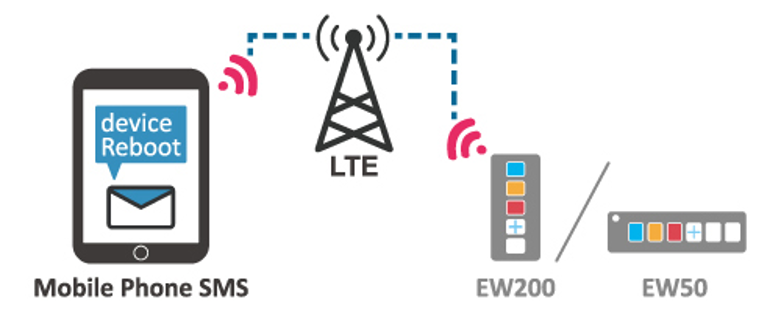-
Mandag8-16
-
Tirsdag8-16
-
Onsdag8-16
-
Torsdag8-16
-
Fredag8-16
-
LørdagStengt
-
SøndagStengt
Meny
Produkter
Finn blant alle våre produkter
-
Produkter
Finn blant alle våre produkter
-
Andre måter å finne på
-
Andre måter å finne på
-
Andre måter å finne på
-
Andre måter å finne på
-
- RFID-integrerte etiketter
- Overfylte søppeldunker er ikke lenger et problem
- Sørg for riktig temperatur ved kjøletransport
- Overvåkningskameraer
- Overvåkning av større områder.
- Overvåkningskameraer
- Varningsljus i trafikens tjänst
- Ta drivhuset ditt til neste nivå
- Detaljhandel overvåking
- Overvåk temperaturen i butikken med Wi-Fi-sensorer
- Riktig luftkvalitet på arbeidsplassen
Andre måter å finne på
-
- Fiberbåret AV – strømmende media via fiber
- Broadcasting – produksjon og bearbeiding med krav til båndbredde
- AV over IP – strøm media via Ethernet
- Forbedret presentasjonsteknikk ved hjelp av teknologi for bedre presentasjoner
- Lær deg fjernundervisning, nettkurs og strømming av media
- Trådløs konferanseromsløsning
- AV-presentasjon – profesjonell konferanseteknologi via fiber
- Videovegger og digitale skilt
Andre måter å finne på
-
-
Andre måter å finne på
-
-
Nettverk
- Nettverk
- Koaksialkabel og kontakter
- SFP for alle behov
- Energisystemer og lading
- Datasenter og serverhaller
- IP-alarm og fjernkontroll
- Testing og verifisering
- Ergonomi og komfort
- Maksimal fremkommelighet i nettverket
- Tryggere miljøer
- Kundetilpassede løsninger
- IoT – Internet of Things
- Tilbehør og grensesnitt
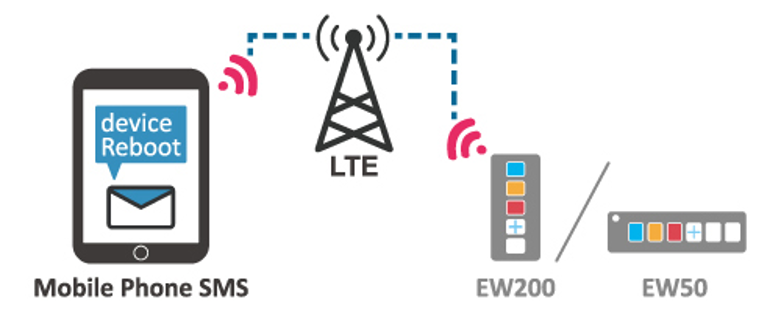
Slik starter du mobilrouteren på nytt ved hjelp av mobiltelefonen din
Tips! Starte enkelt din EW50/EW200-enhet på nytt via mobiltelefonen
Bruk litt tid på å konfigurere mobilrouteren riktig. Det vinner du på i det lange løp. Hvis du velger en profesjonell router, kan den ofte varsle hvis noe er galt, og også gjennomføre den viktige omstarten ved behov. Nedenfor ser du hvordan dette gjøres med Etherwans modeller EW50 samt EW200.
Hvis du ikke har en smart router som EW50 eller EW200, kan du ta det med ro. Du kan fortsatt få til omstart eller få bedre kontroll over utstyret ved hjelp av denne artikkelen.
Event handling er appen som lar administratorer konfigurere forhåndsdefinerte hendelser eller responsive triggere på individuelt nivå. Med riktig konfigurasjon kan administratoren vise status og informasjon eksternt.
I eksempelet nedenfor viser vi hvordan det gjøres med Etherwans EW50 samt EW200.
Trinn 1 – Håndtere Event Management
Gå til Service > SMS & Event web page. Huk av i ruten «Event Management».

Trinn 2 – opprett hendelsen for det spesifikke nummeret
Legg til en ny SMS-konto i listen, og fyll ut telefonnummeret ditt med en beskrivelse, som «Device reboot» i eksempelet.

Trinn 3 – Aktiver hendelsen
Gå til fanen Managing Events, og huk av i ruten for enable.

Trinn 4 – koble sammen SMS og aktivitet
Legg til en ny hendelsesliste ved hjelp av Add-knappen > velg SMS, og aktiviteten på SMS-teksten med innholdet «device Reboot».
Huk av i Administration, og klikk i Reboot

Trinn 5 – Klart til testing
Send en SMS fra den aktuelle mobilen til ditt EW200/50 SIM-kortnummer med teksten «device reboot».
Så lenge routeren kan motta SMS-en, vil den nå starte på nytt – raskt og enkelt.